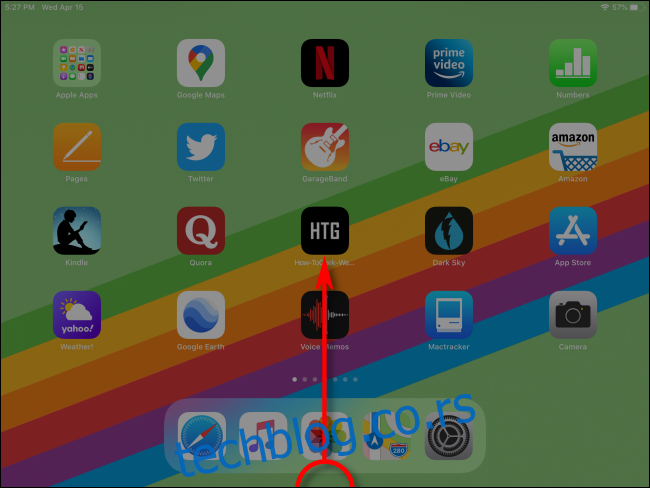Пребацивач апликација на иПад-у је суштинска функција за више задатака која вам омогућава да прегледате, прелазите на отворене апликације и управљате њима у виду мреже сличица. То је као Алт+Таб или Цомманд+Таб за иПад. Ево како да га користите.
Преглед садржаја
Како отворити пребацивач апликација на иПад-у
Да бисте покренули преклопник апликација на иПад уређајима који користе иОС 12 или новији, полако превуците прстом нагоре од доње ивице екрана, затим паузирајте близу средине екрана и подигните прст.
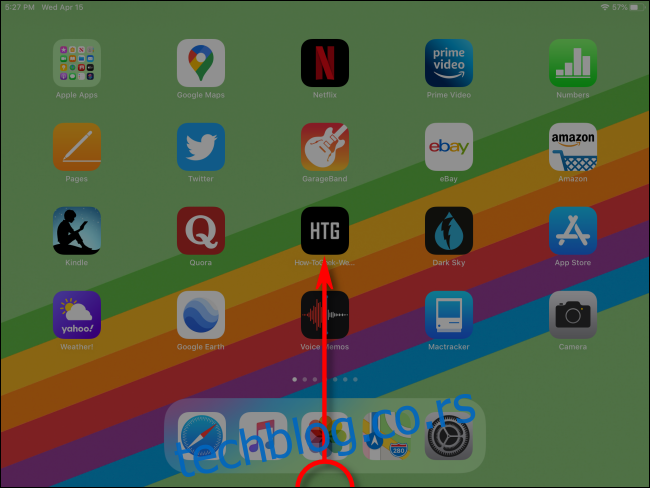
Да бисте покренули преклопник апликација на иПад-у са дугмадима за почетни екран, двапут брзо притисните дугме за почетак.
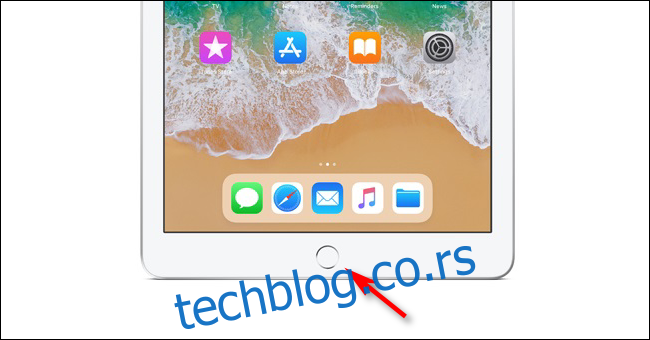
Ако користите миш са својим иПад-ом и ажурирали сте на иПадОС 13 или новију верзију, такође је могуће покренути преклопник апликација помоћу једног од додатних тастера на мишу. Да бисте то урадили, мораћете да омогућите АссистивеТоуцх у подешавањима и да прилагодите дугмад миша у опцијама Тоуцх уређаја.
Такође можете да покренете преклопник апликација на иПад-у помоћу покрета за додирну таблу: само превуците три прста нагоре и задржите. Појавиће се преклопник апликација.
Како одабрати апликацију помоћу преклопника апликација
Након што покренете преклопник апликација на вашем иПад-у, видећете екран са мрежом сличица које представљају све апликације које сте недавно отворили.
Ако сте недавно користили више од шест апликација, можете прстом да превучете кроз мрежу сличица лево или десно да бисте их све видели.
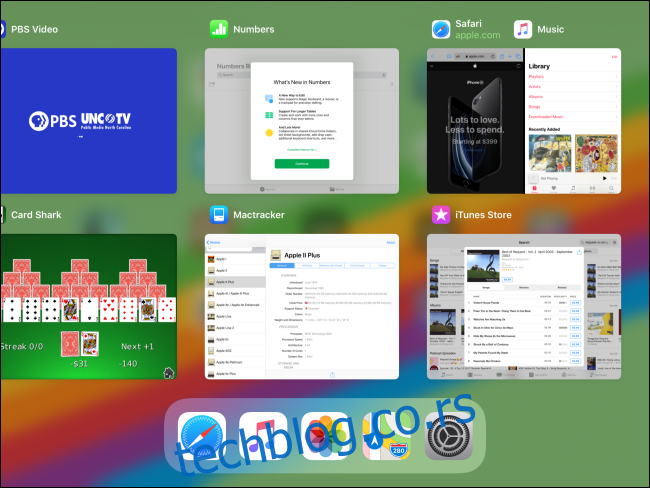
Ако желите да користите било коју од апликација или сесије подељеног приказа приказане у преклопнику апликација, једноставно превуците налево или надесно кроз мрежу док не видите њену сличицу на екрану, а затим је додирните.
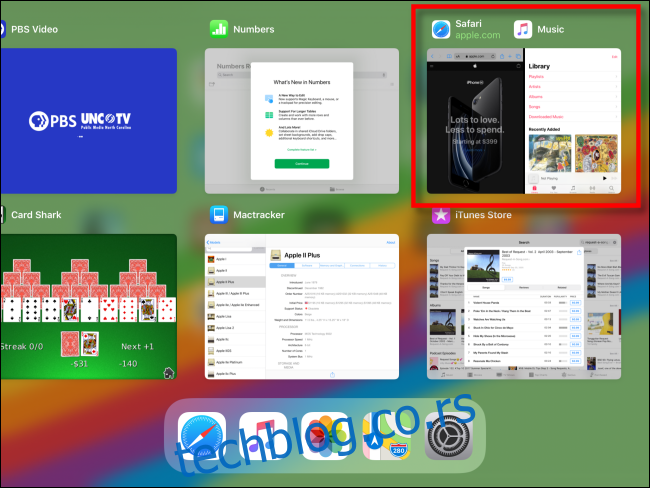
Након што додирнете сличицу, апликација (или радни простор Сплит Виев) ће постати цео екран и можете је користити као и обично.
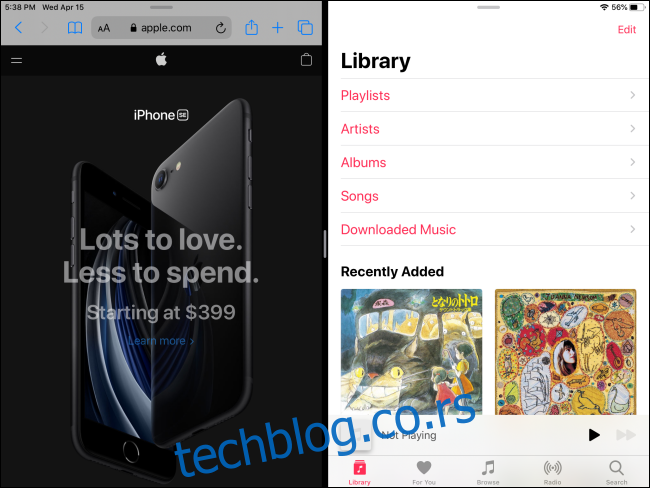
Овај процес можете понављати колико год желите, позивајући преклопник апликација из било које апликације и додирујући апликацију на коју желите да се пребаците.
Затварање апликације помоћу преклопника апликација на иПад-у
Понекад апликација престане да реагује или се не понаша како се очекивало. У том случају, можете га затворити помоћу преклопника апликација. Да бисте то урадили, листајте кроз сличице апликације док не пронађете апликацију коју желите да затворите и уверите се да је видљива на екрану.
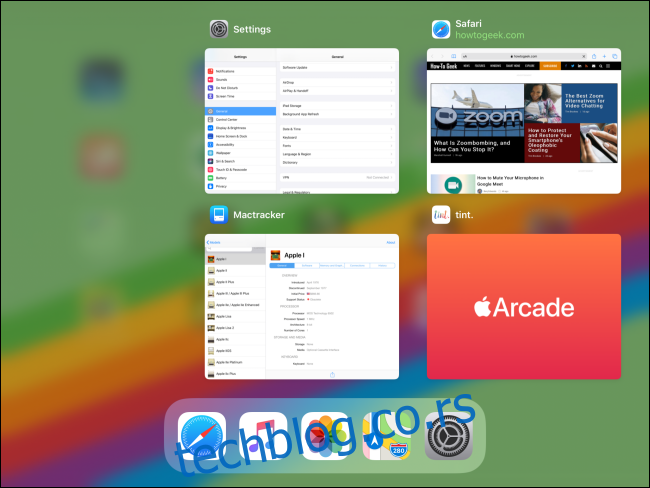
Користећи прст, брзо превуците нагоре по сличици апликације док не нестане са екрана. Ако желите, можете користити више од једног прста да бисте одбацили више од једне апликације истовремено.
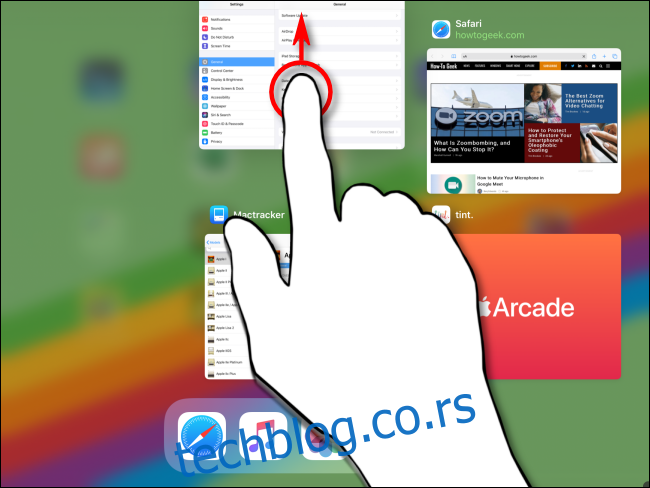
Након што превучете сличицу апликације, она више неће бити присутна на екрану за пребацивање апликација. Апликација је сада затворена.
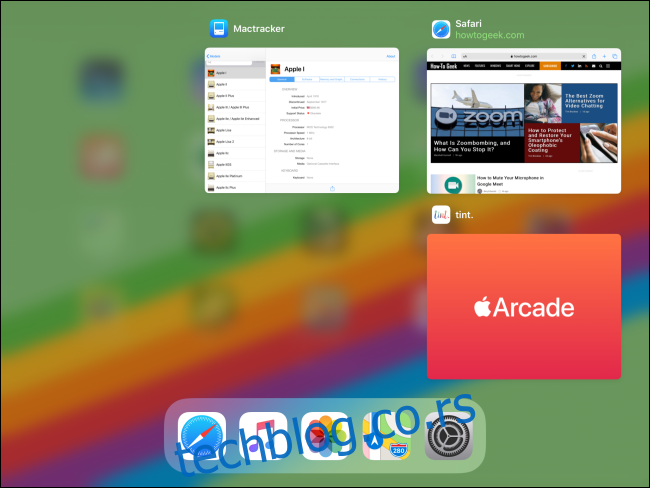
Да бисте поново покренули апликацију, пронађите њену икону на почетном екрану и додирните је. Сваки пут када вам поново затреба преклопник апликација, само га покрените са било које локације и спремни сте.
Сазнајте више о иПад мултитаскингу (или онемогућите га)
Функције мултитаскинга на иПад-у могу бити згодне и моћне ако их научите. Због укључених суптилних гестова, потребно им је стрпљење и вежбање да би били како треба.
С друге стране, ако више волите да користите иПад као уређај са једним задатком или случајно отварате додатне прозоре апликација, можете лако да искључите функције за више задатака у подешавањима, укључујући покрет једним прстом који покреће апликацију Свитцхер.